
Accents, emojis i caràcters especials al Pages del Mac
Pots inserir caràcters especials al text, com ara símbols matemàtics, lletres amb accents i altres marques diacrítiques, emojis, caràcters d’idiomes estrangers i molt més.
Si vols afegir una equació o una expressió a un document sense fer cap càlcul, consulta Afegir equacions matemàtiques.
Utilitzar el menú d’accents
Ves a l’app Pages
 del Mac.
del Mac.Obre un document que contingui text, fes clic allà on vulguis inserir la lletra i mantén premuda la tecla corresponent del teclat perquè es mostri el menú d’accents.
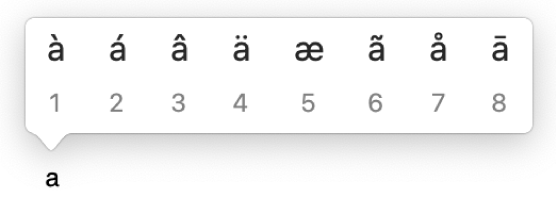
Si la tecla no té cap accent o altra marca diacrítica possible, no es mostrarà el menú.
Al menú, fes clic al caràcter que vols utilitzar.
També pots prémer la tecla numèrica mostrada per a una marca o utilitzar les tecles de fletxa per desplaçar‑te a través de les marques i, a continuació, prémer la barra espaiadora per seleccionar‑ne una.
Si un caràcter és propi d’un idioma en concret, és possible que hagis de canviar al teclat de l’idioma en qüestió per veure’l. Consulta Configurar un teclat o una altra font d’entrada per a un altre idioma.
Utilitzar combinacions de tecles
Si escrius caràcters amb accents i altres marques diacrítiques (com ara á or ö) de forma habitual, potser aniràs més ràpid si fas servir tecles mortes, que consisteixen en una combinació de tecles que es prem per introduir una lletra amb una marca diacrítica.
Ves a l’app Pages
 del Mac.
del Mac.Obre un document que contingui text, fes clic allà on vulguis inserir la lletra i prem la tecla morta corresponent a la marca que vulguis afegir a la lletra.
Prem la lletra.
Per exemple, per introduir una â mitjançant la disposició de teclat ABC, prem les tecles d’opció + i, i després escriu la lletra a.
Pots utilitzar el visor de teclat per veure les tecles mortes a la disposició de teclat. Per exemple, a la disposició de teclat dels Estats Units, pots prémer la tecla d’opció, la tecla de majúscules o totes dues alhora per veure les tecles mortes.
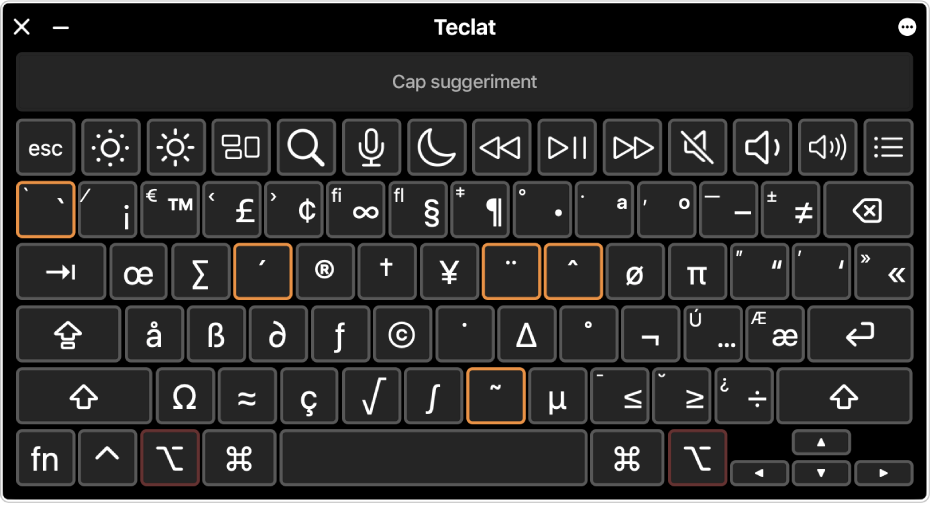
Afegir emojis
Pots utilitzar el visor de caràcters per afegir emojis i pictogrames.
Ves a l’app Pages
 del Mac.
del Mac.Obre un document que contingui text, fes clic allà on vulguis col·locar l’emoji i després selecciona Edita > Emojis i símbols (o prem les tecles de control + ordre + espai).
S’obrirà el visor de caràcters al lloc on has fet clic. El pots arrossegar a l’escriptori si el vols tenir obert mentre treballes.
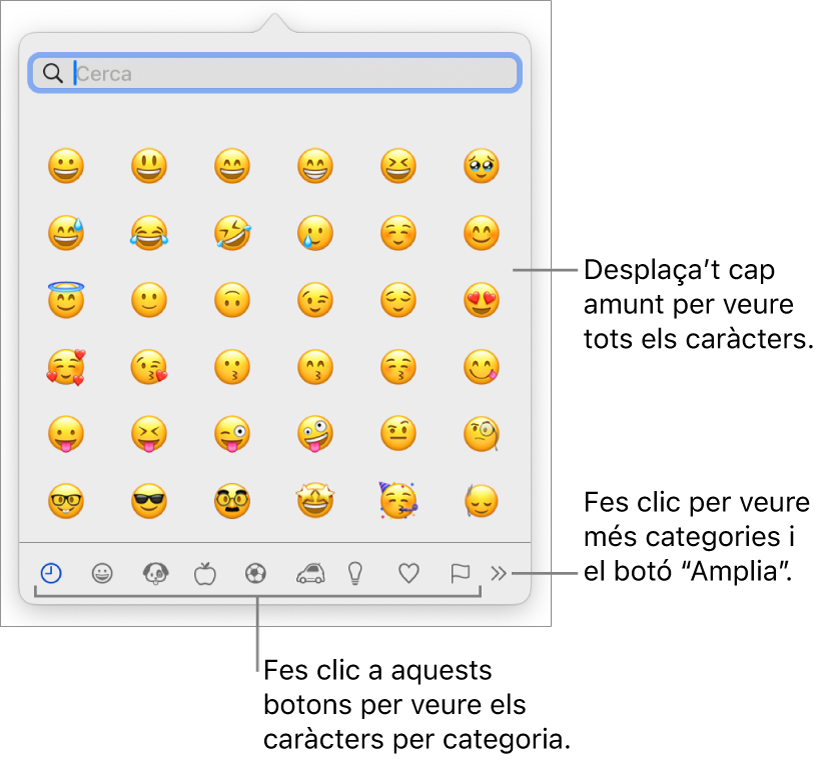
Per trobar un emoji, fes una de les accions següents:
Desplaça’t per veure més emojis o fes clic als botons de la part inferior per anar a una categoria.
Desplaça’t cap amunt i després escriu al camp de cerca de la part superior (per exemple, escriu “flor” per veure quins emojis de flors hi ha).
Per veure les variacions d’un emoji (per exemple, diferents tons de pell), fes-hi clic i mantén-lo premut al visor.
Fes clic en un emoji per inserir‑lo al text.
Per obtenir més informació sobre el visor de caràcters, consulta Utilitzar emojis i símbols al Mac.
Afegir caràcters i símbols especials
Pots utilitzar el visor de caràcters complet per afegir símbols matemàtics, sistemes d’escriptura, taules de codi, blocs de braille i molt més.
Ves a l’app Pages
 del Mac.
del Mac.Obre un document que contingui text, fes clic allà on vulguis col·locar el caràcter i després selecciona Edita > Emojis i símbols (o prem les tecles de control + ordre + espai).
Arrossega el visor de caràcters a l’escriptori i fes clic a
 .
.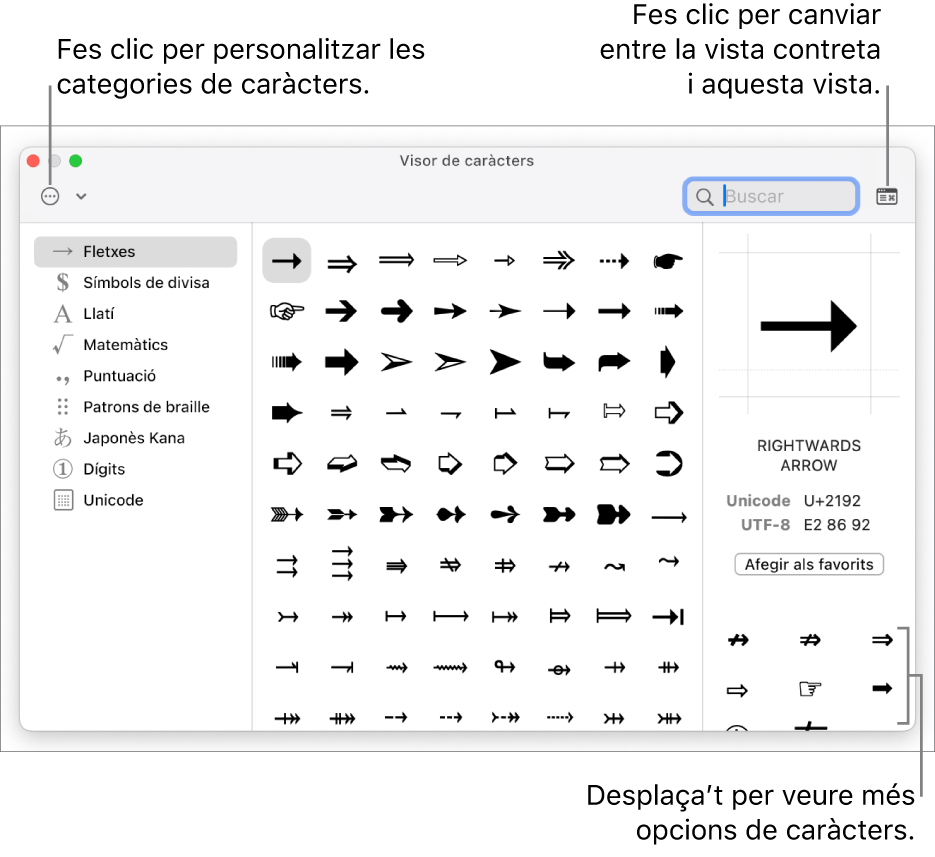
Per localitzar un caràcter, fes una de les accions següents:
Desplaça’t per veure més caràcters o fes clic als botons de l’esquerra per anar a una categoria.
Nota: Per veure més opcions de caràcters i personalitzar les categories de l’esquerra, fes clic a
 i després fes clic a “Personalitza la llista” per seleccionar o desseleccionar categories.
i després fes clic a “Personalitza la llista” per seleccionar o desseleccionar categories.Desplaça’t cap amunt i després escriu al camp de cerca de la part superior (per exemple, escriu “fraccions” per veure les fraccions disponibles o bé introdueix el nom o el codi Unicode).
Per veure els caràcters relacionats o una variació del tipus de lletra d’un símbol seleccionat, fes clic en un caràcter especial i desplaça’t per la llista de l’angle dret.
Fes doble clic en un caràcter per inserir‑lo al text.
El visor de caràcters s’obre sempre en l’estat en què es trobava el darrer cop que es va tancar. Fes clic a ![]() a l’angle superior dret per tancar la vista ampliada.
a l’angle superior dret per tancar la vista ampliada.